Amazon Connect Contact Lensでオペレーターの画面録画が可能になりました。
aws.amazon.com
Windows PCへ専用のクライアントアプリケーションをインストールすることで、通話中の画面操作をそのまま記録できます。
後からオペレーターの画面操作状況を確認することができるようになり、オペレーションのロスや改善に役立てることができそうです。
目次
クライアントアプリケーション
下記ドキュメントページよりクライアントアプリケーションをダウンロードします。
録画するためのネットワーク帯域も必要になります。システム要件も確認しておきます。
説明通りZipファイル内のインストールファイルを実行し、画面録画対象PCへインストールします。
https://docs.aws.amazon.com/ja_jp/connect/latest/adminguide/amazon-connect-client-app.html

設定
インスタンスの画面録画設定を有効化
- AWSマネジメントコンソール→Amazon Connectサービスページで対象インスタンスを選択、左ナビメニューより [データストレージ] をクリックします
- [Screen recordings] セクションの [編集]をクリックします
- [Enable screen recordings] をオンにし、保存場所とするS3バケットを設定、保存します

コンタクトフローの修正
[記録と分析の動作を設定] ブロックを設置し、画面録画を 「オン」に指定します。
コンタクトフローの冒頭部分に設置するのが良さそうです。
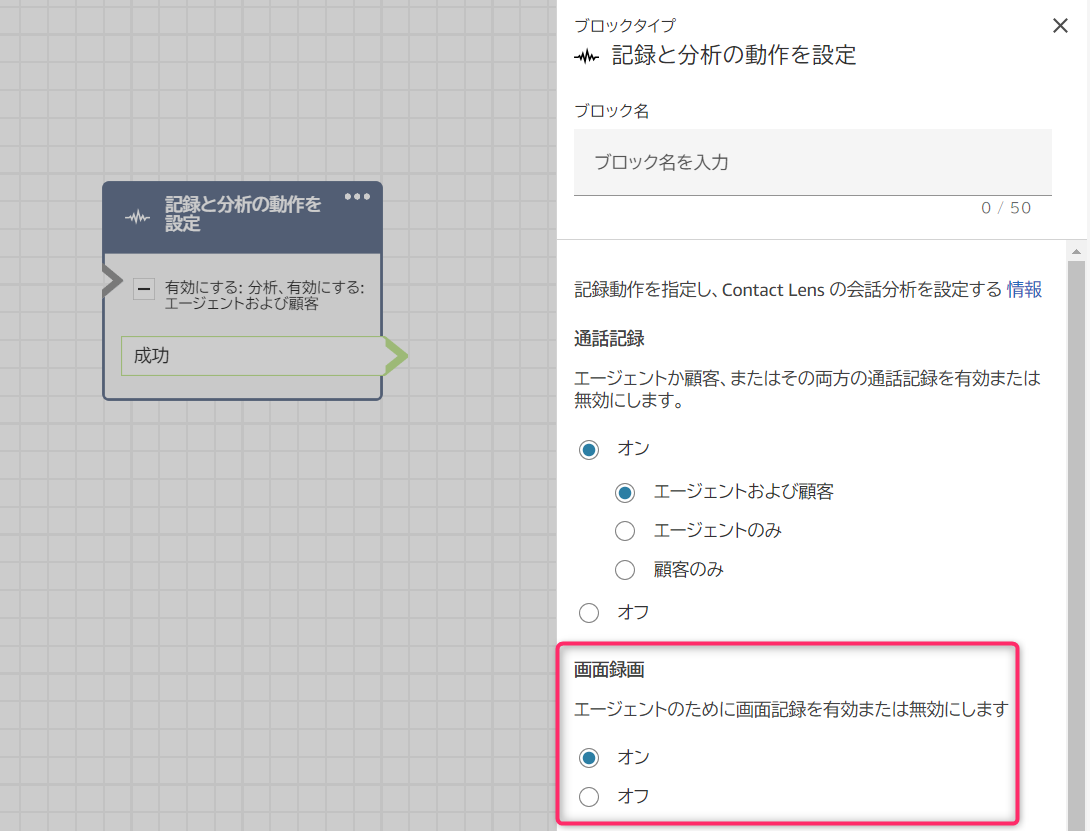
画面録画のアクセス許可
画面録画へアクセスするため、セキュリティプロファイルのアクセス権限を設定します。
[分析と最適化] セクションの [画面録画] を設定します。

動作確認
今回はCTIアダプターと連携した環境を想定し、録画確認します。
(Windows Sandboxを利用しました)
設定したAmazon Connectインスタンスで受話、画面操作、切断します。
デスクトップ全体が録画され、期間は受話~切断までとなりました。
管理画面から画面録画を確認する様子を動画で確認できます。
保存されるS3パス
動画ファイルの実体は下記のS3パスへ保存されます。
<指定したS3バケット>/connect/<Connectインスタンス名>/ScreenRecordings/video_<コンタクトID>.mp4
まとめ
デスクトップ画面全体が録画されるので、オペレーターの操作状況を確認できました。
現場視点でオペレーター側のオペレーションチェック・改善ももちろんですが、
機能を提供する側の視点としても、操作しやすい画面への改善ヒント等に利用できそうと感じました。
リンク
- 公式ドキュメント

